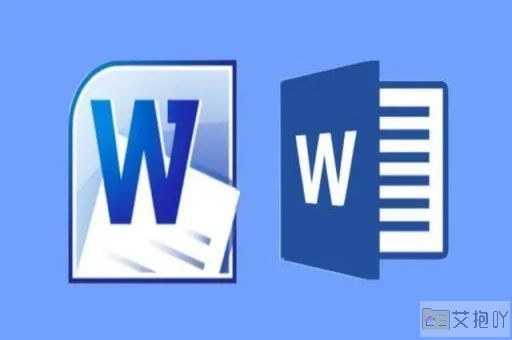word表格边框线怎么设置
标题:word表格边框线的设置
在日常工作中,我们经常需要使用word来制作各种文档。其中,表格是word中非常常用的一个元素,可以帮助我们将数据整理得更加清晰、有条理。而在创建和编辑表格时,如何设置表格的边框线是我们必须要掌握的一项技能。下面,就让我为大家详细介绍一下如何在word中设置表格的边框线。
一、插入表格
我们需要在word文档中插入一个表格。点击菜单栏中的“插入”,然后选择“表格”,根据自己的需求选择行列数,就可以插入一个表格了。
二、设置表格边框线
1. 选中整个表格:在要修改边框线的表格上单击左键,此时所有的单元格都被选中。
2. 设置边框样式:点击菜单栏中的“设计”选项卡,在“绘图边框”区域可以找到各种边框样式,包括实线、虚线、点线等,可以根据自己的需求选择合适的样式。
3. 绘制边框线:选中想要绘制边框线的单元格,然后点击“绘制边框线”的图标,可以在单元格内绘制任意形状的边框线。
4. 删除边框线:如果想要删除某个边框线,只需选中该边框线所在的单元格,然后点击“擦除边框线”的图标即可。
三、设置表格内部边框线
1. 选中特定单元格:点击要设置内部边框线的单元格。
2. 插入内部边框线:点击“设计”选项卡下的“绘制边框线”图标,然后在单元格内绘制内部边框线。
3. 调整内部边框线位置:选中内部边框线,按住鼠标左键拖动至合适的位置。
四、调整边框线粗细和颜色
1. 调整边框线粗细:选中要调整的边框线,点击“设计”选项卡下的“边框样式”下拉菜单,选择“其他边框样式”,在弹出的对话框中调整边框线的粗细。
2. 调整边框线颜色:选中要调整的边框线,点击“设计”选项卡下的“边框颜色”下拉菜单,选择合适的颜色。
以上就是在word中设置表格边框线的方法。通过熟练掌握这些技巧,我们可以轻松地为自己的表格添加各种边框线,使其更加美观、易读。希望这篇介绍能对大家有所帮助。



 上一篇
上一篇